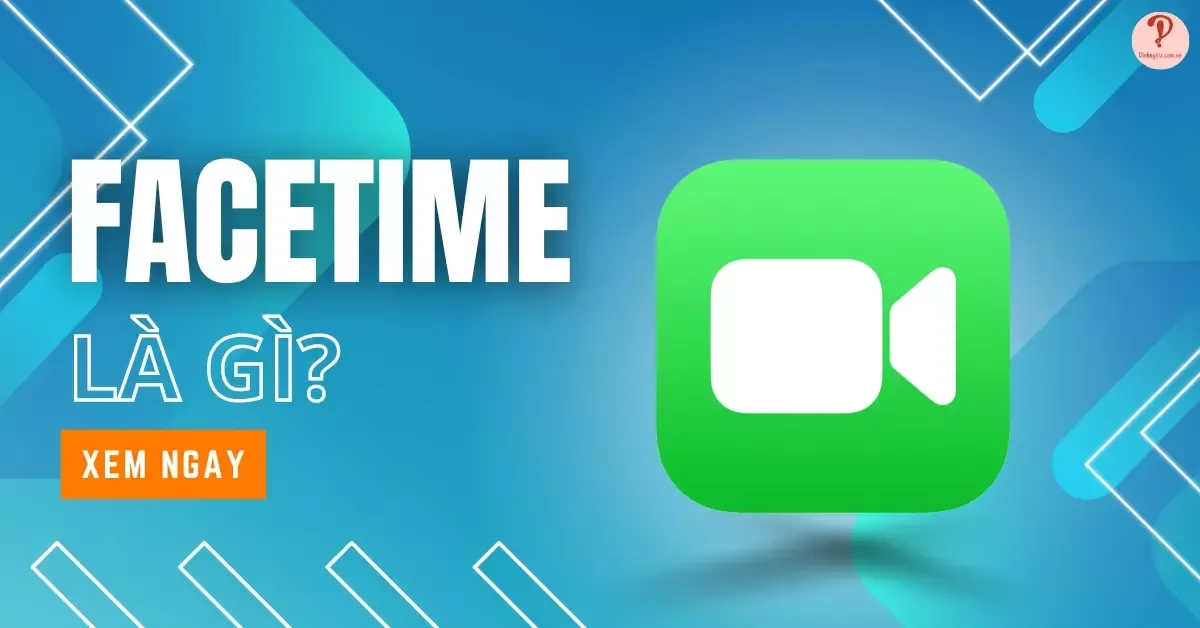FaceTime có lẽ là một cụm từ không còn quá xa lạ với người dùng iPhone hoặc iPad. Nhưng các bạn có thật sự hiểu được FaceTime là gì? Và làm thế nào để có thể thực hiện một cuộc gọi FaceTime miễn phí trên iPhone không? Hãy cùng tìm hiểu chi tiết thông qua bài viết dưới đây nhé!
Bạn đang đọc: FaceTime là gì? Tốn tiền không? Cách gọi FaceTime trên iPhone?
Contents
FaceTime là gì?
FaceTime chính là một ứng dụng giúp người dùng có thể gọi điện video với nhau giữa các thiết bị Apple được cài đặt sẵn trong hệ điều hành như iPhone X hay iPhone 8/8 Plus.
- Link tải Facetime cho iOS
Ngày nay, tính năng này ngày càng trở nên phổ biến và được phát triển với nhiều tính năng hơn. Người dùng hiện nay cũng có thể thực hiện những cuộc gọi video nhóm, một cách thoải mái với số lượng lên đến 32 người.
Vì FaceTime là một ứng dụng độc quyền của Apple, nên nếu các bạn đang sử dụng smartphone, table để chạy Android thì không thể sử dụng được. Ứng dụng này hoạt động thông qua mạng 3G/4G hoặc có thể sử dụng wifi.
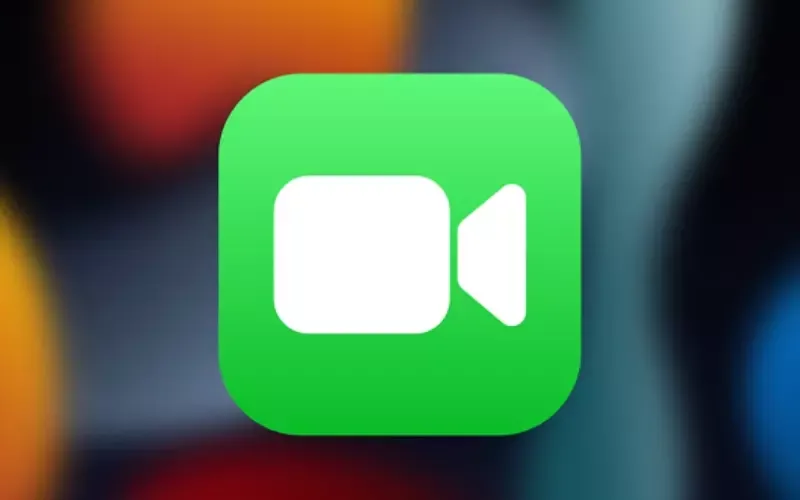
Thế nhưng, không phải hệ điều hành iOS nào cũng được cài đặt tính năng FaceTime. Nếu các bạn sử dụng hệ điều hành iOS 12 thì có thể sử dụng cả tính năng FaceTime nhóm. Với các thiết bị đời cũ như iPhone 5 hay iPhone 6/6 Plus thì các bạn chỉ có thể sử dụng FaceTime Audio.
Ngoài ra, Apple cũng nói rằng tính năng FaceTime cũng sẽ không thể tương thích đối với các thiết bị kể trên. Bên cạnh đó, iPad mini 2, iPad mini 3, iPad Air và iPod touch 6th generation cũng không thể tương thích với tính năng này.
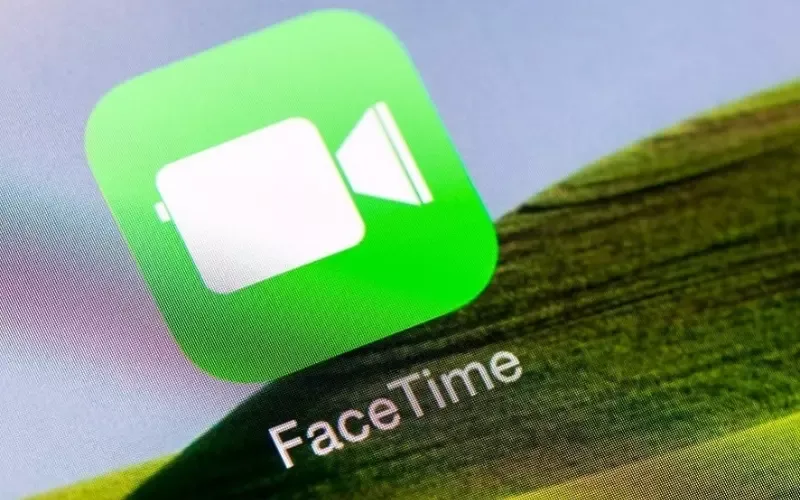
Cách kích hoạt FaceTime trên iPhone
- Bước 1: Vào phần Cài đặt của điện thoại.
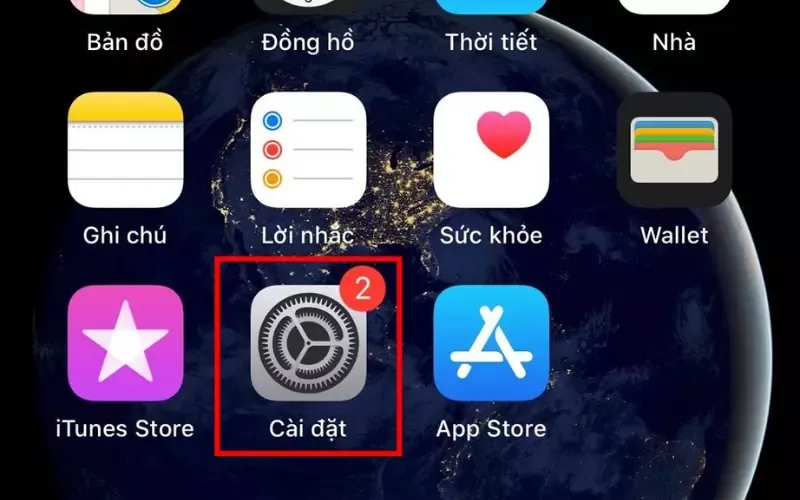
- Bước 2: Chọn vào phần FaceTime.
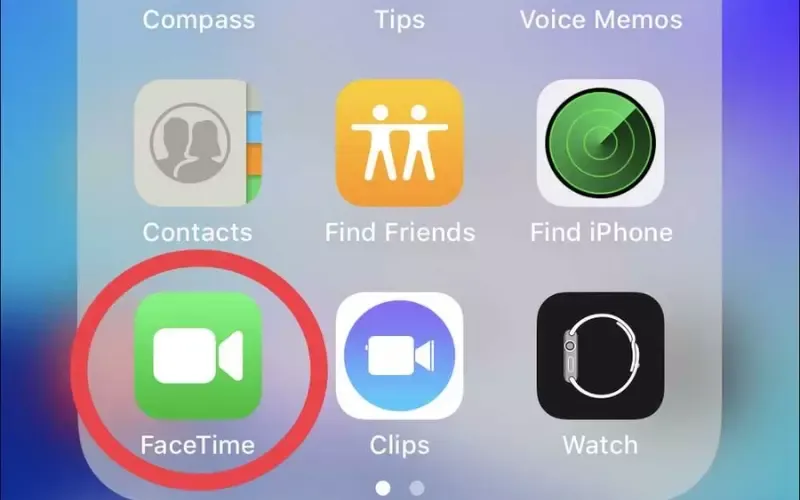
Chọn Facetime Bước 3: Ở mục FaceTime đầu tiên, các bạn có thể gạt công tắc để chuyển sang chế độ “On” màu xanh. Sau đó, các bạn cần chờ một khoảng thời gian để điện thoại có thể kích hoạt tính năng này. Cuối cùng, khi đã kích hoạt xong điện thoại sẽ hiện một danh sách địa chỉ để bạn và người khác có thể liên lạc với nhau.
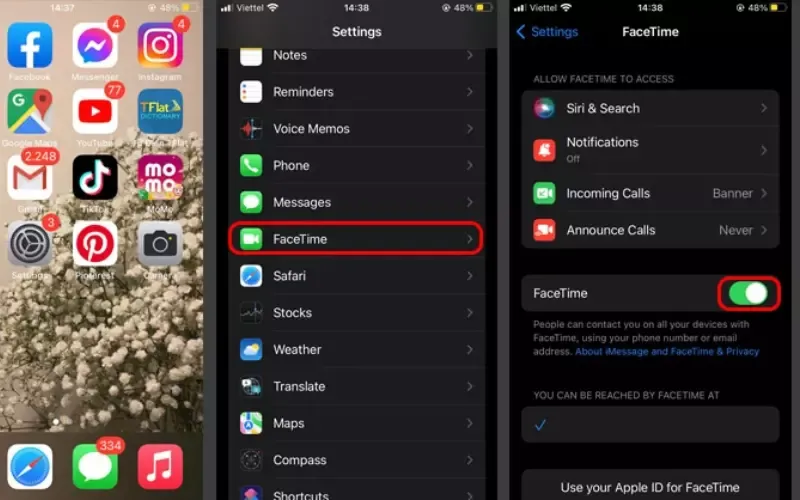
Cách gọi FaceTime trên iPhone
- Bước 1: Mở FaceTime > Nhấn chọn biểu tượng dấu “+” ở trên cùng.
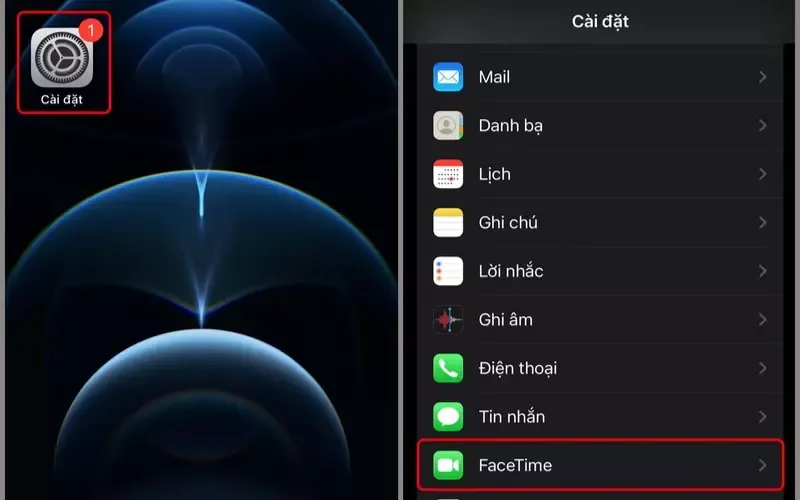 Nhấn chọn biểu tượng dấu + ở trên cùng” width=”800″ height=”500″ data-srcset=”https://www.dinhnghia.com.vn/wp-content/uploads/2023/06/FaceTime-la-gi-1-1.webp 800w, https://www.dinhnghia.com.vn/wp-content/uploads/2023/06/FaceTime-la-gi-1-1-300×188.webp 300w, https://www.dinhnghia.com.vn/wp-content/uploads/2023/06/FaceTime-la-gi-1-1-768×480.webp 768w, https://www.dinhnghia.com.vn/wp-content/uploads/2023/06/FaceTime-la-gi-1-1-150×94.webp 150w, https://www.dinhnghia.com.vn/wp-content/uploads/2023/06/FaceTime-la-gi-1-1-696×435.webp 696w” data-sizes=”(max-width: 800px) 100vw, 800px”>
Nhấn chọn biểu tượng dấu + ở trên cùng” width=”800″ height=”500″ data-srcset=”https://www.dinhnghia.com.vn/wp-content/uploads/2023/06/FaceTime-la-gi-1-1.webp 800w, https://www.dinhnghia.com.vn/wp-content/uploads/2023/06/FaceTime-la-gi-1-1-300×188.webp 300w, https://www.dinhnghia.com.vn/wp-content/uploads/2023/06/FaceTime-la-gi-1-1-768×480.webp 768w, https://www.dinhnghia.com.vn/wp-content/uploads/2023/06/FaceTime-la-gi-1-1-150×94.webp 150w, https://www.dinhnghia.com.vn/wp-content/uploads/2023/06/FaceTime-la-gi-1-1-696×435.webp 696w” data-sizes=”(max-width: 800px) 100vw, 800px”>
- Mở FaceTime > Nhấn chọn biểu tượng dấu + ở trên cùng
- Bước 2: Tiếp theo, bạn có thể nhập tên hay số điện thoại mà bạn cần liên hệ.
- Nhấn chọn Âm thanh để có thể thực hiện cuộc gọi thoại FaceTime.
- Nhấn chọn Video nếu các bạn muốn thực hiện cuộc gọi video trên FaceTime.
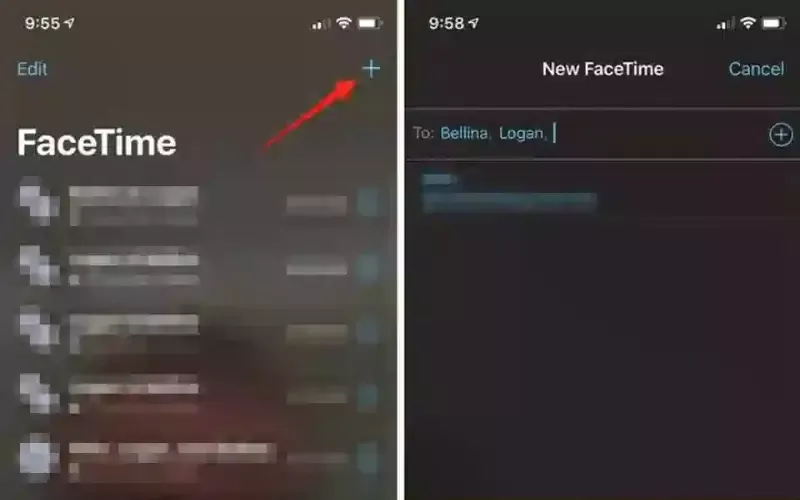
Cách thêm email để gọi và nhận cuộc gọi FaceTime
- Bước 1: Vào phần Cài đặt của điện thoại.
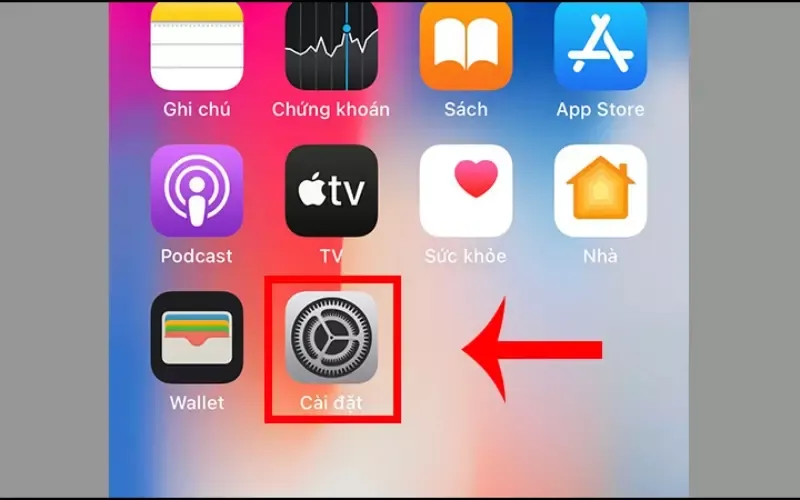
- Bước 2: Tiếp theo, các bạn có thể dùng ID Apple cho FaceTime > Nhấn đăng nhập hoặc sử dụng ID Apple khác.
- Đăng nhập: Các bạn có thể kích hoạt ID Apple hiện tại để có thể nhận và tiếp nhận cuộc gọi FaceTime.
- Sử dụng ID Apple khác: Rất đơn giản khi các bạn chỉ cần thêm ID Apple khác để gọi và nhận cuộc gọi.
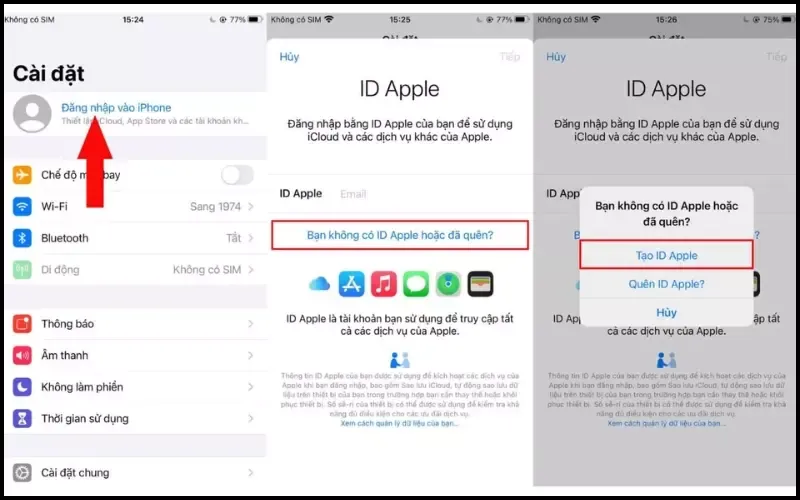
- Bước 3: Các bạn có thể lựa chọn email mong muốn để người khác có thể gọi FaceTime cho bạn.
Tìm hiểu thêm: Dreamcatcher profile tiếng Việt | Thông tin, tiểu sử về các thành viên
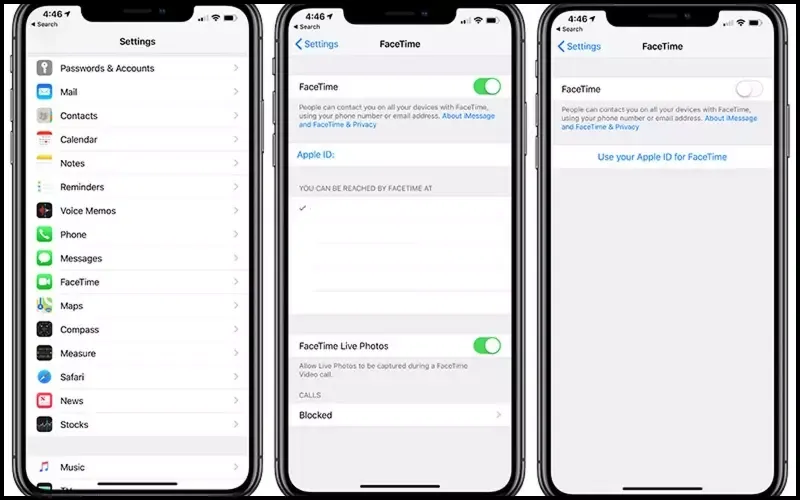
Cách khắc phục tình trạng không kết nối được FaceTime
- Bước 1: Hãy đảm bảo rằng thiết bị của bạn luôn được kết nối với wifi hay Internet hoặc kết nối với dữ liệu di động.
- Bước 2: Nếu các bạn đang sử dụng tính năng FaceTime bằng điện thoại, hãy đảm bảo rằng dữ liệu di động của các bạn được bật. Các bạn có thể vào Cài đặt và bật FaceTime.
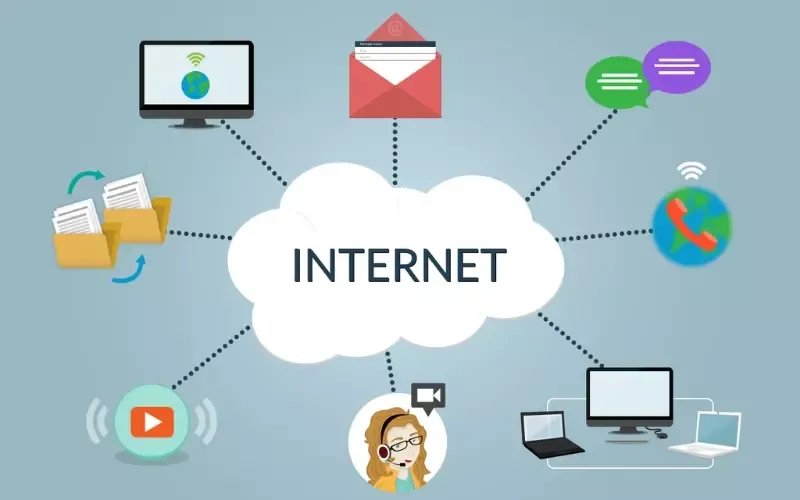
- Bước 3: Luôn đảm bảo tính năng FaceTime được bật
- Nếu tính năng đang được kích hoạt, các bạn hãy tắt và khởi động lại.
- Trong trường hợp không thể cài đặt FaceTime trên di động, bạn hãy đảm bảo rằng máy ảnh và FaceTime không bị tắt trong phần Cài đặt chung > Hạn chế.
- Hãy kiểm tra lại địa chỉ email và số điện thoại thật chính xác.
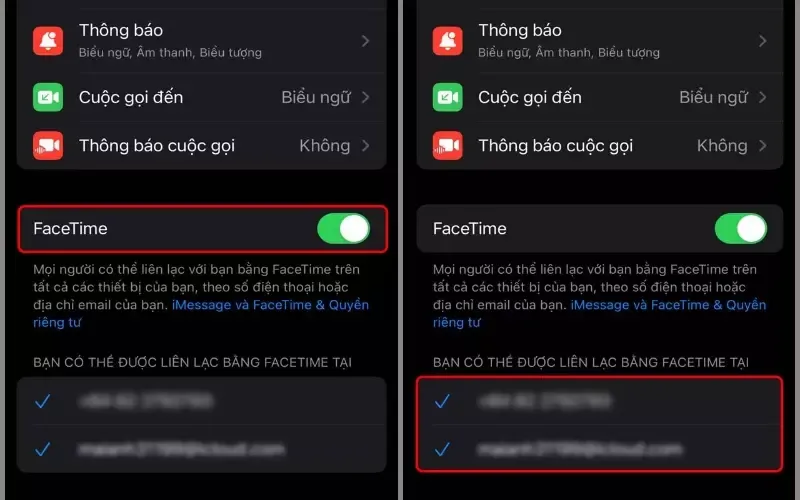
- Luôn đảm bảo tính năng FaceTime được bật
- Bước 4: Chuyển đến phần Cài đặt chung > Ngày & Giờ > Đặt tự động.
- Bước 5: Các bạn có thể khởi động lại thiết bị và cập nhật lên phiên bản mới nhất.
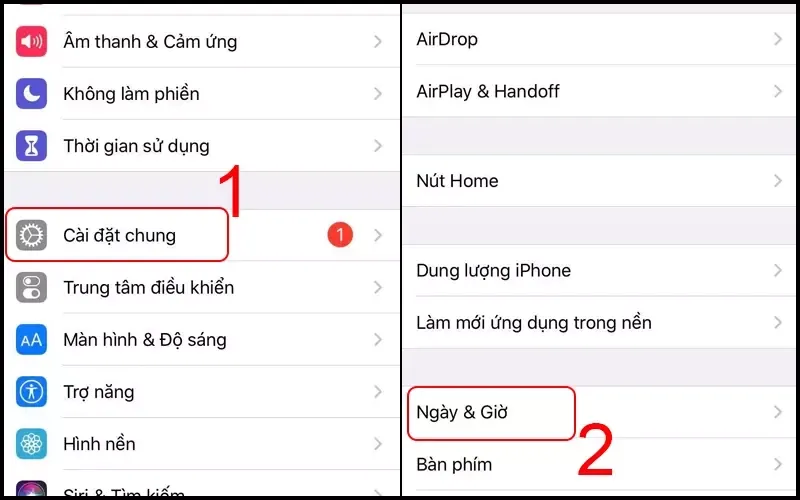
Giải đáp một số câu hỏi liên quan
FaceTime có dùng được ở nước ngoài không?
Dù là bạn đang ở trong nước, ở nước ngoài hay đang ngoài đường thì các bạn vẫn có thể sử dụng được tính năng FaceTime này. Chỉ cần điện thoại của bạn luôn kết nối với wifi hoặc luôn bật dữ liệu di động.
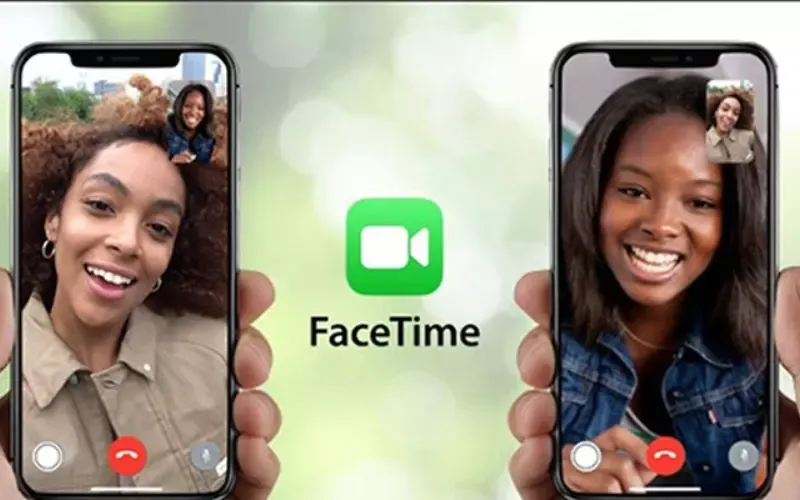
Gọi FaceTime có mất phí không?
FaceTime là một tính năng, ứng dụng hoàn toàn miễn phí nên khi sử dụng các bạn sẽ không lo bị mất phí. Các bạn có thể thoải mái thực hiện cuộc gọi bằng FaceTime với điều kiện điện thoại của bạn phải luôn có kết nối mạng.
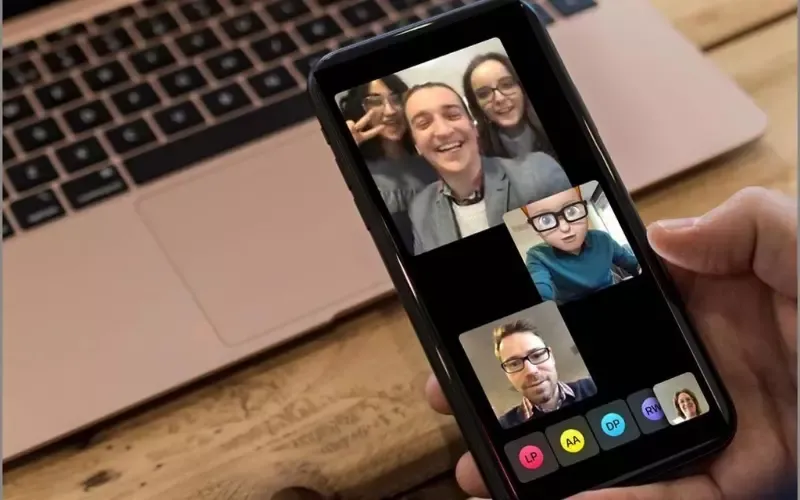
Nếu người kia không có mạng thì có báo gọi nhỡ không?
Trong trường hợp này thì cuộc gọi FaceTime sẽ không được thực hiện, vậy nên khi bạn thực hiện cuộc gọi với đối phương, họ cũng sẽ không nhận được thông báo cuộc gọi lỡ.
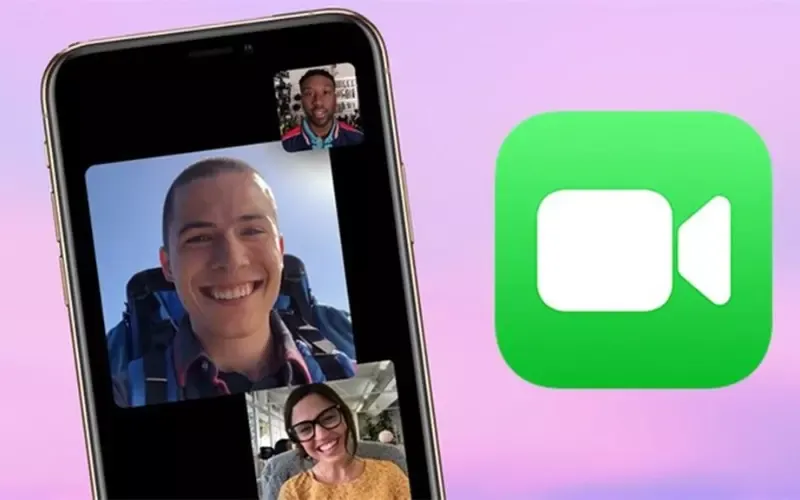
Có thể FaceTime từ iPhone cho Android không?
Vì FaceTime là tính năng độc quyền của Apple nên các bạn chỉ có thể thực hiện cuộc gọi với các thiết bị Apple khác chứ không sử dụng được với Android.
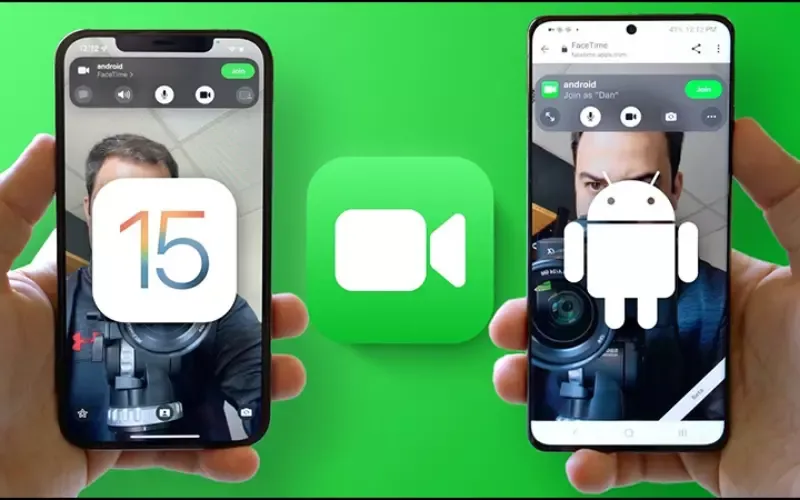
Làm thế nào để tắt FaceTime trên iPhone, iPad, MacBook?
Để có thể tắt được tính năng FaceTime trên iPhone, iPad với MacBook một cách nhanh chóng và dễ dàng, thì các bạn có thể tham khảo qua bài viết bên dưới.
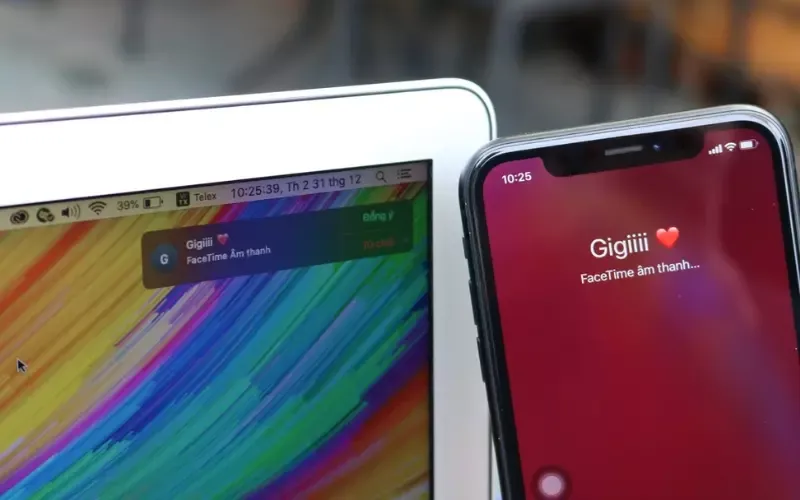
Cách dùng FaceTime điện thoại Samsung?
Người dùng Android không thể sử dụng FaceTime vì đây là tính năng độc quyền của nhà Apple. Tuy nhiên, vẫn còn một số ứng dụng bên thứ ba hỗ trợ nghe gọi hoàn toàn miễn phí như: Skype, Line, Google Duo,…
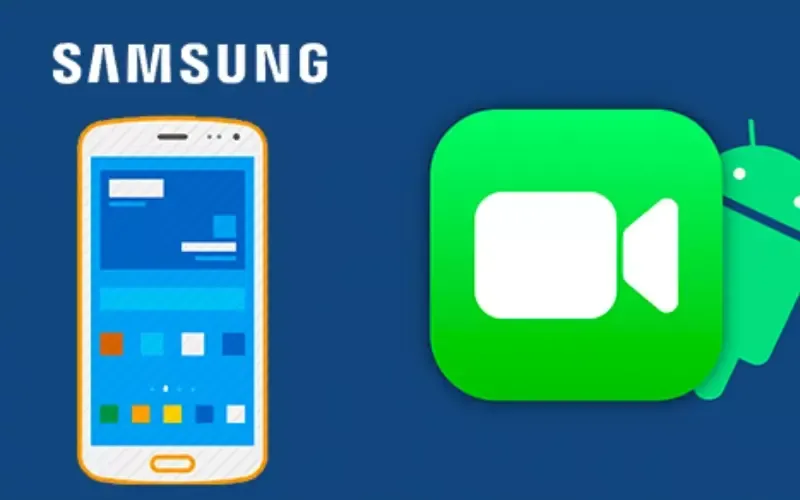
>>>>>Xem thêm: Cục đẩy công suất là gì? Khi nào cần dùng cục đẩy công suất
Qua những thông tin vừa gửi đến các bạn, hy vọng rằng các bạn đã biết được khái niệm FaceTime là gì và cách để có thể sử dụng tính năng này. Hãy theo dõi Gockhampha.edu.vn để biết thêm được nhiều bài viết hay và bổ ích khác nhé!